當前位置:首頁 > 幫助中心 > u盤安裝win7系統方法,怎么用U盤裝系統
u盤安裝win7系統方法,怎么用U盤裝系統
大家好,今天我來分享一下如何使用U盤來安裝Windows 7操作系統。相信大家都知道,Windows 7是一款非常優秀的操作系統,但是如果電腦出現了問題,有時候需要重新安裝系統,這時候U盤裝系統就成為了一種非常方便的方式。不過,在開始操作之前,您需要準備好一個工具:大白菜u盤啟動盤。下面,就讓我們一起來看看u盤安裝win7系統方法吧!
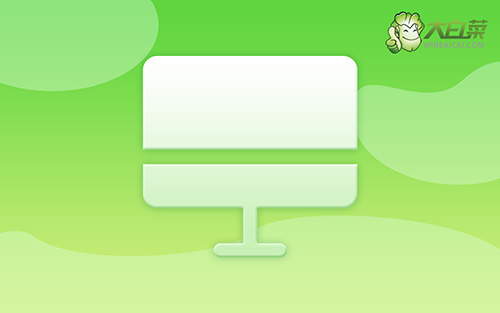
怎么用U盤裝系統
一、大白菜u盤制作
1、準備工具:一個質量好的u盤,大白菜U盤啟動盤制作工具。

2、然后,如圖所示,默認u盤啟動盤的模式和格式,點擊進行制作。

3、注意:制作大白菜u盤啟動盤,會先格式化清理u盤原數據,有需要請提前備份。
二、大白菜u盤啟動
1、除了bios快捷鍵之外,你還可以選擇使用u盤啟動快捷鍵來設置,操作還是比較簡單的。

2、電腦接入U盤啟動盤,通過按U盤啟動快捷鍵,進入優先啟動項設置界面后,選中U盤啟動并回車進入下一步。

3、在大白菜主菜單界面,我們只需要選中【1】并按下回車即可。

三、大白菜u盤裝系統
1、重裝系統操作不難,在一鍵裝機界面中,找到系統鏡像,勾選C盤,即可點擊“執行”。

2、進入大白菜還原界面時,一般都不需要自己設置,直接點擊“是”,等待軟件自行操作即可。

3、在系統安裝界面中,勾選重啟的選項,等待電腦第一次重啟時,拔掉u盤啟動盤。

4、在大白菜進行系統部署階段,電腦還會多次重啟,無需理會,直至安裝win7系統成功。

就這樣,我們完成了u盤安裝win7系統方法的全部操作步驟了。現在,你可以享受到全新的Windows 7系統帶來的優秀體驗了。在操作系統安裝完成后,別忘了安裝必要的驅動程序和軟件,這樣才能確保電腦的正常運行。如果你在安裝過程中遇到任何問題,可以來找大白菜官網技術客服。

